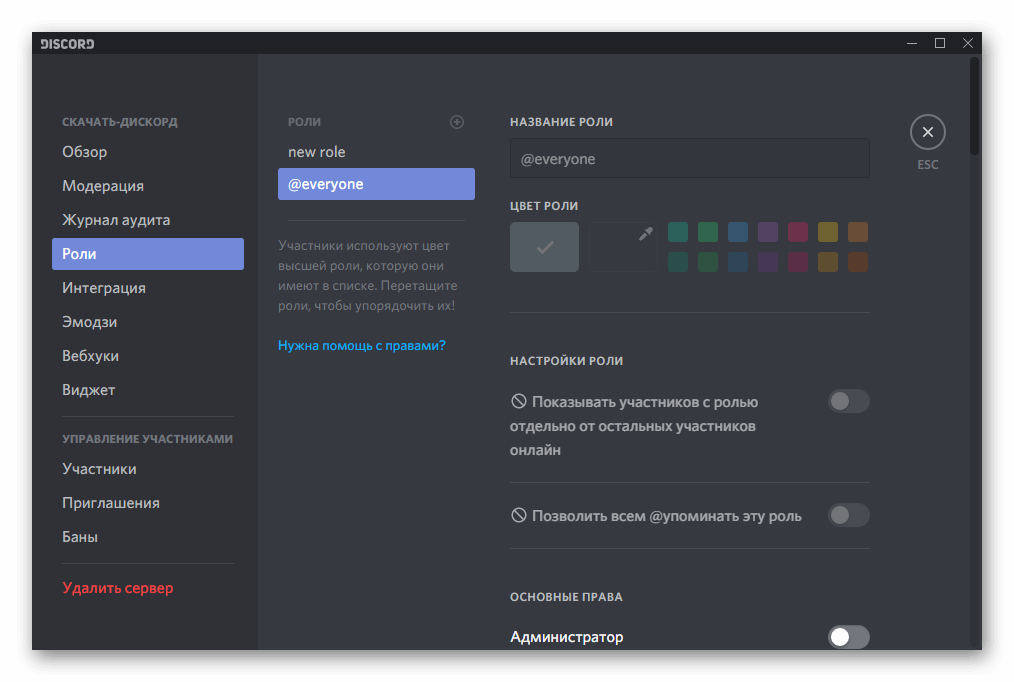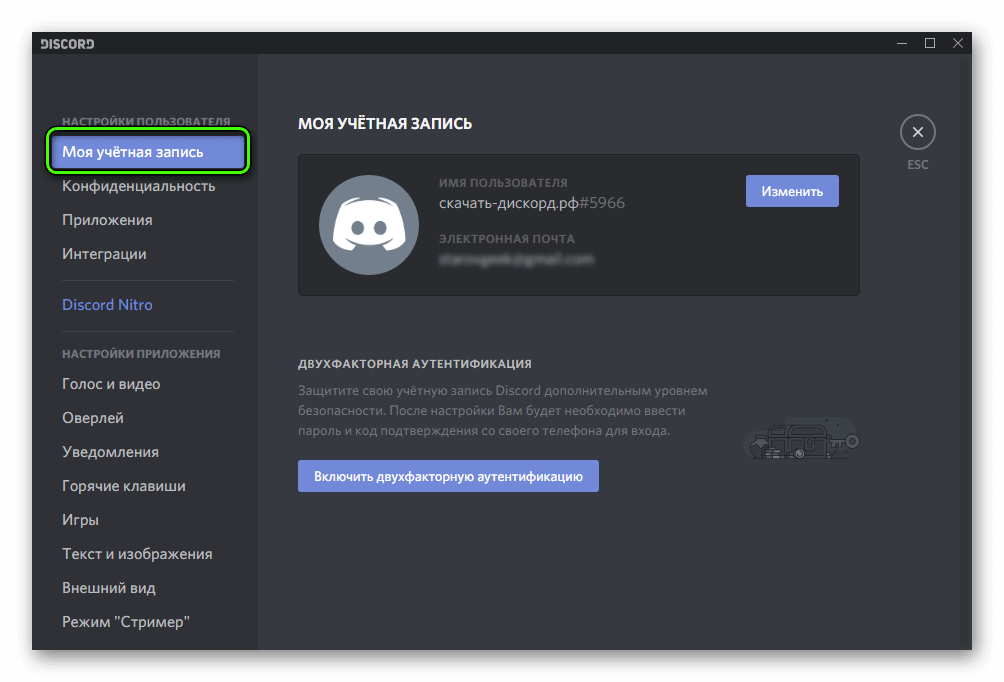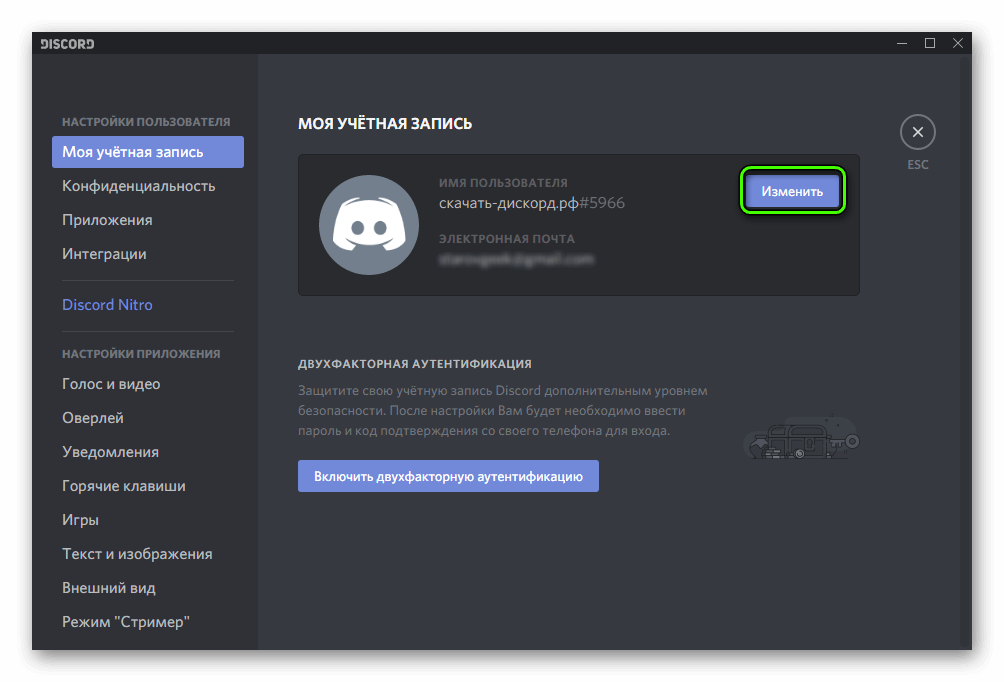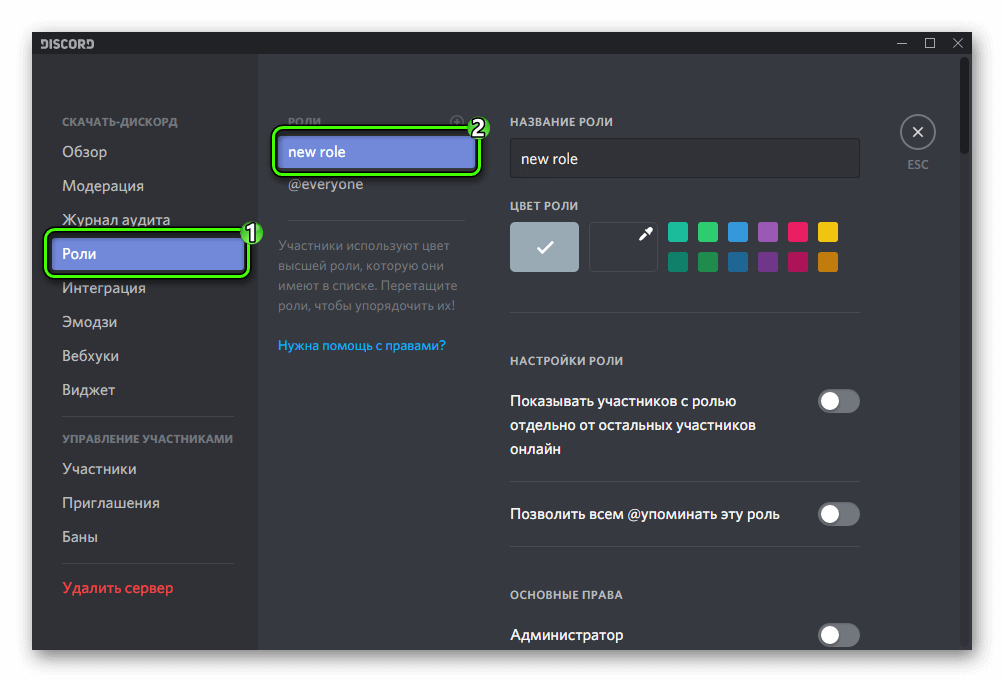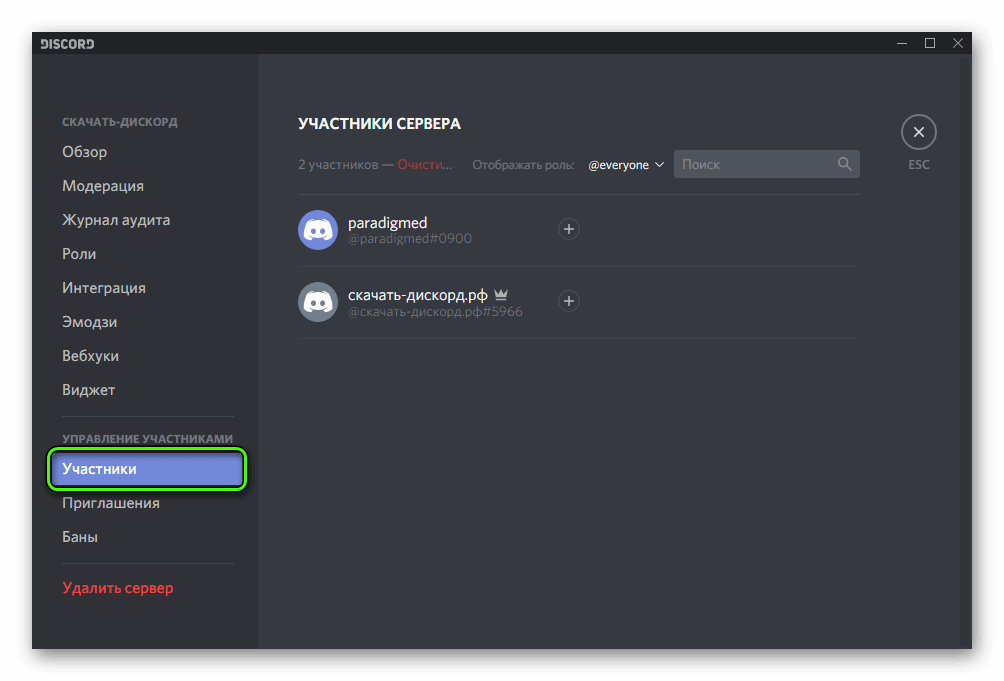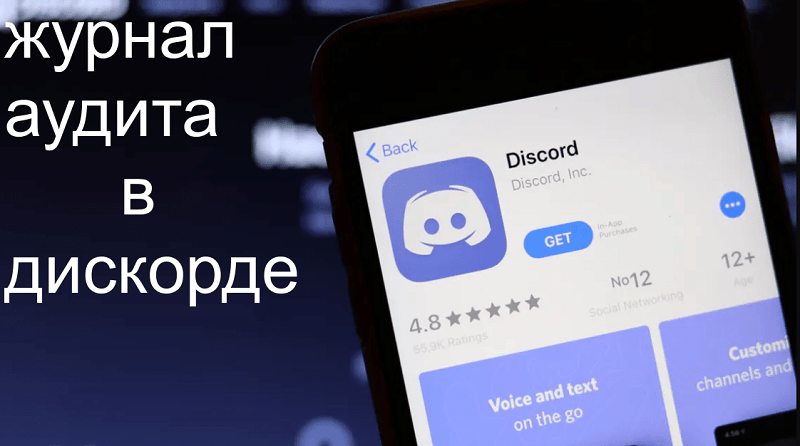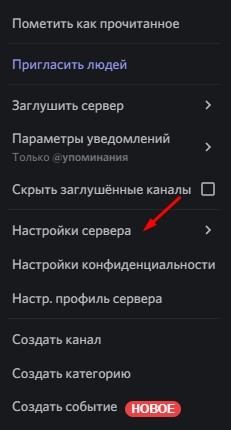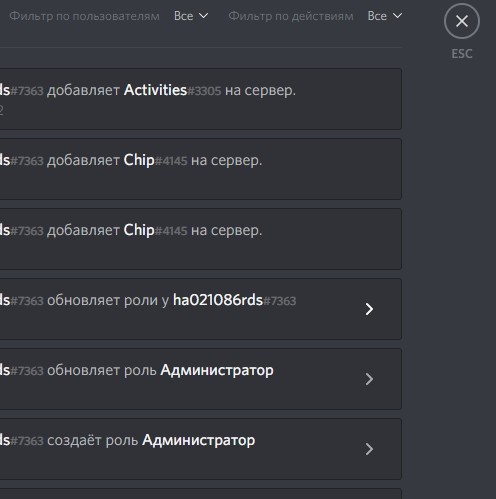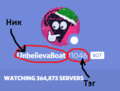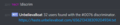Каждый пользователь мессенджера Discord после регистрации в сервисе получает свой тэг. Он генерируется случайным образом, и вместе с ником создает уникальную комбинацию, по которой вас можно идентифицировать в системе. Он состоит из четырех цифр, сочетание которых вас может не устраивать. Подписчики Nitro наделяются особыми правами, и смогут создать уникальную комбинацию, а как поменять тег в Дискорде без Нитро, и можно ли указывать свой набор цифр, вы узнаете, прочитав этот материал до конца.
Как поменять тег в Discord без Нитро, и какой вы получите
Чтобы изменить свой хэштег, необязательно имеет платную подписку. Единственное отличие, вы не сможете сами придумать для себя сочетание цифр. Они будут выдаваться автоматически, генерируясь программой:
- Если повезет – с первого раза получите интересную для вас комбинацию.
- Если нет – сможете выполнить процедуру повторно, пока не добьетесь нужного варианта.
Описанный далее метод не позволяет редактировать тег, но он меняет его. Вы можете повторять эту операцию не один раз, пока не выпадет сочетание, которое вам понравится. Но будьте осторожны, интервал между сменой должен составлять от 30 минут, иначе вам поставят бан на это действие. Порядок действий будет следующим:
- Откройте настройки вашего профиля.
- Нажмите на пункт «Мои учетные данные».
- В окне вам нужен блок «Информация об аккаунте».
- Нажмите имя пользователя, чтобы изменить его.
- Впишите вместо настоящего имени свой тег без «#».
- Нажмите кнопку «Сохранить».
- На странице проверки пароля, введите код доступа в учетную запись.
- Нажмите кнопку «Готово», имя пользователя заменится вашим номером тега.
Обратите внимание! При смене тега без Нитро пользователи получают случайно сгенерированный код, и у них нет возможности ввести конкретную комбинацию.
Как вернуть имя пользователя и получить новый тег в Дискорде
Когда вы измените ник на номер хэштега, вас перекинет снова на основную страницу настроек пользователя. Теперь обратите внимание – ваше имя пользователя изменилось на указанный вами хэштег, но и сам тэг стал новым. Так что при смене никнейма вы будете получать новую генерацию случайных чисел. Вряд ли вам нужны цифры вместо ника, поэтому его следует поменять:
- Нажмите в настройках учетных данных на опцию «Имя пользователя».
- Откроется страница редактирования.
- Замените имя прежним ником.
- Нажмите кнопку «Сохранить».
- Действия снова подтвердите паролем от своего аккаунта Дискорд.
Если вы остались довольны своим тегом, то на этом можно закончить. Но в случае неудачно сгенерированной комбинации, повторите все действия снова. Делать это можно до тех пор, пока не обретете оригинальное число. Но не увлекайтесь – за частое изменение ника вы можете на время попасть в бан. В идеале выдерживать интервал 30-60 минут.
Пользователи Discord идентифицируют себя не только по именам пользователей, но и по тегам Discord. Фактически, многие считают теги частью своей идентичности и со временем могут привязываться к ним.
Можете ли вы изменить свои метки раздора?
Короткий ответ — да, но пользовательский тег можно получить только при наличии подписки Discord Nitro или Discord Nitro Classic. Обратите внимание, что партнерам Discord также предоставляется возможность настраивать свои теги. Платформа предлагает это, среди прочих преимуществ, как преимущество для поддержки разработчиков.
Вы все еще можете изменить свой тег Discord на другое случайное число даже без Nitro. Однако это подразумевает использование бота. Случайность означает, что получить классную метку, такую как # 0001 или # 1337, шанс один на 10000.
Что такое дискорд нитро?
Discord Nitro и Discord Nitro Classic — это услуги подписки премиум-класса, предлагаемые платформой для ее пользователей. Обычные пользователи могут прекрасно ладить, даже не подписываясь. Nitro и Nitro Classic ориентированы на тех, кто часто пользуется платформой. Люди, которые рассматривают Discord как неотъемлемую часть работы или игры, могут извлечь большую выгоду из его дополнительных функций.
Что такое Discord Partner?
Пользователи Discord, которые имеют большое количество подписчиков, или члены некоммерческих организаций, имеют шанс стать партнером Discord. Разработчики платформы выражают свою поддержку сообществам, которые их поддерживают. Чтобы стать партнером Discord, вы должны быть одним из следующих:
- Сообщество Reddit с более чем 8 000 подписчиков.
- Создатель социальных сетей или контент-контент с более чем 10 000 подписчиками.
- Некоммерческая организация с действующим EIN.
- Очень большая гильдия или игровое сообщество.
Те, кто соответствует требованиям, уже должны использовать приложение Discord. Если вы соответствуете требованиям, вам нужно всего лишь заполнить форму на странице Discord Partnership, чтобы официально подать заявку.
Итак, у меня есть Nitro Subscription / Am Discord Partner. Как я могу изменить теги?
Чтобы изменить тэг Discord, все, что вам нужно сделать, это следовать этим инструкциям:
- Откройте настройки пользователя, нажав на значок шестеренки рядом с вашим именем пользователя.
- На странице «Моя учетная запись» щелкните свой тег и замените его на нужный номер. Допустимые числа варьируются от # 0001 до # 9999.
- Введите адрес электронной почты и пароль вашей учетной записи.
- Нажмите Сохранить.
У меня нет / хочу подписку Nitro. Что теперь?
Вы по-прежнему можете изменить свои теги Discord даже без подписки Nitro. Однако это случайное изменение, и вам придется использовать Discord Bot в качестве обходного пути. Это работает, потому что два человека не могут иметь одинаковые имя пользователя и тег Discord. Discord позволяет вам изменить ваше имя пользователя, хотя и с часовым таймером для каждого редактирования. Если вы введете имя пользователя, которое уже имеет тот же тег, что и ваш, вам будет назначен другой тег.
Что такое бот?
Бот Discord — это, по сути, набор команд программирования, которые запускаются в приложении Discord, чтобы попытаться имитировать поведение пользователя. Они могут быть изменены пользователями, чтобы они вели себя в зависимости от своих потребностей, изменяя такие команды. Одной из команд, которую может использовать бот Discord, является !crim. Ввод этой строки показывает список пользователей, у которых есть тот же тег, что и у вас.
Один из более простых ботов будет Unbeleivaboat.com, Требуется только добавить его на свой сервер, чтобы использовать его команды.
Для этого выполните следующие действия.
- Откройте свой Discord и создайте сервер.
- Перейти на Unbelievaboat.com.
- Нажмите Пригласить в Discord.
- Выберите свой сервер и нажмите «Продолжить».
- Нажмите Авторизоваться и проверьте код проверки.
- В строке ввода текста введите !crim.
- Затем вам будет показан список пользователей с таким же тегом, как у вас. Обратите внимание, что иногда вы будете единственным там. Бывает. Подождите, пока другие пользователи войдут в систему и попробуйте снова.
- Как только вы найдете другого пользователя с таким же тегом, скопируйте его имя.
- Перейти в настройки пользователя
- Замените свое имя пользователя на скопированное имя.
- Введите адрес электронной почты и пароль, затем нажмите «Сохранить».
- После этого вам будет назначен случайный пользовательский тег.
Вы не сможете сразу изменить свое имя, так как Discord имеет таймер восстановления для редактирования имени. Подождите час или около того, и тогда вы сможете изменить свое имя обратно с помощью нового пользовательского тега.
Знак идентичности
Уникальный тег Discord — это не только форма идентичности, это значок, который вы носите каждый раз, когда заходите на платформу Discord. Создание классного тега Discord, несомненно, улучшит ваш опыт. Даже случайные теги могут в конечном итоге вырасти, превратив Discord в платформу, в которой вы чувствуете себя как дома.
У вас есть теги Discord, которые вы считаете клевыми? Делали ли вы теги перед использованием способов, не упомянутых в статье? Поделитесь своими знаниями с сообществом в разделе комментариев ниже.
Простая инструкция: как узнать свой ID в Дискорде!
Пользователи в Сети часто спрашивают, как узнать свой ID Discord. Такой вопрос может касаться разных направлений — сообщений, канала, личного идентификатора и других элементов программы. Причины могут быть различны, к примеру, необходимость быстро найти человека, подключиться к Дискорд-каналу или решить иные задачи. Ниже рассмотрим, что такое тег в Дискорде, для чего он нужен, и как его узнать. Также разберем способы его замены и причины появления ошибки при частной смене имени.
Что такое тег ID в Дискорд
Простыми словами, Дискорд тег — специальный набор символов, выполняющий роль идентификатора и позволяющий другим пользователям быстро находить интересующую информацию или участников. Знание этих ключей не обязательно, но их наличие может упростить работу в программе.
Discord tag присваивается почти всем элементам программы:
- пользователь;
- канал;
- сообщение;
- чат;
- сервер и т. д.
Способ получения информации во всех случаях индивидуален. Но для начала необходимо скачать программу на ПК или ноутбук, установить ее и войти под своими личными данными.
Как узнать свой тег в Дискорде
Многие люди активно пользуются программой, но не представляют, как узнать Discord ID. Ниже приведем пошаговую инструкцию для разных ситуаций.
Как узнать ID ника в Discord
Для начала рассмотрим, как узнать свой тег в Дискорде применительно к имени пользователя. Алгоритм действий такой:
- Войдите в приложение Discord.
- Создайте канал или войдите в существующий.
- Найдите внизу надпись возле вашего ника.
- Копируйте четыре цифры, которые стоят с правой стороны от решетки.
Существует еще один способ:
- Войдите в программу.
- Жмите шестеренку слева внизу.
- Перейдите в раздел Моя учетная запись.
- Найдите надпись имя пользователя.
- Справа копируйте ID.
Имя под рукой эту информацию, вы можете быстро узнать айди в Дискорде и передать его другому пользователю. При желании можно уточнить IP адрес Discord-сервера. Для этого наберите в сроке сообщений комбинацию /@свой логин. Вместо «свой логин» подставьте имя, которое указано слева внизу окна программы.
Как узнать ID сервера
Иногда бывают ситуации, когда нужно узнать ID сервера Дискорд. Этот процесс также не вызывает трудностей и проходит в несколько этапов:
- Войдите в софт Discord.
- Найдите с левой стороны доступные серверы (размещены вертикально в виде круглых иконок).
- Жмите правой кнопкой мышки по названию.
- Войдите в раздел Настройки сервера , а там выберите Виджет .
- Найдите строку ID сервера.
- Жмите на кнопку Копировать .
- Передайте информацию пользователю.
Как видно из приведенной инструкции, узнать айди Дискорд-сервера — вопрос двух-трех минут.
Как узнать ID сообщения
Еще одна ситуация, когда вам нужно найти ID сообщения в Дискорд. Для этого пройдите следующие шаги:
- Войдите в программу
- Перейдите в интересующий текстовый канал.
- Жмите правой кнопкой мышки на нужное сообщение.
- Выберите пункт Копировать ссылку на сообщение.
Информация может иметь следующий вид —discordapp.com/channels/680003570653550602/698069121705558599/ 710060667289737856. Вас интересуют последние 18 цифр . Именно эти данные можно копировать и передать другому пользователю. Но лучше полностью отправить URL, чтобы избежать путаницы.
Можно ли изменить тег в Дискорде
Многим пользователям не нравится свой ID, и они хотят поменять эту информацию. В такой ситуации возникает вопрос, как поменять тег в Дискорде. Сразу отметим, что сделать это в случае с каналом, личным сообщением или сервером не получится. Что касается личных четырех цифр, которые стоят после решетки, их можно изменить.
Алгоритм действий такой:
- Войдите на сайт unbelievaboat.com. Это портал специального бота для Discord. С его помощью можно менять настройки, вводить разные команды, создавать новые элементы для Дискорд-сервера, настраивать его и т. д. Подробные сведения по функционалу бота приведены на сайте в разделе Команды или Часто задаваемые вопросы.
- Жмите на кнопку Пригласить в Discord.
- Выберите сервер, куда вы ходите добавить Дискорд-бота.
- Жмите на кнопку Продолжить .
- Укажите права, которые будет иметь приложение. В частности, можно задать управление ролям или каналами, наложение банов, чтение и отправка сообщений, а также другие работы.
- Кликните на кнопку Авторизовать .
- Войдите в любой чат и введите !discrim.
- Прочтите сообщение от бота и перейдите по указанной ссылке.
- Отыщите свой ник в тексте и измените его на тот, которым вы планируете пользоваться в дальнейшем.
Теперь вы знаете, как изменить тег в Дискорде. Старайтесь выбирать такие комбинации цифр, по которым вас будет легко узнать. Это может быть #0007, #0777 и т. д. Если способ вдруг не сработал, значит, разработчики исправили эту «ошибку».
В крайнем случае можно подключить подписку Nitro. В этом случае tag можно будет поменять в любой момент с помощью встроенных инструментов.
Ошибка «Вы слишком часто меняете свой тег» в Дискорд
Иногда при попытке внести изменения система отправляет сообщение — «Вы слишком часто меняете свой Discord тег». Такая ситуация происходит в случае, когда пользователь пытается внести изменения чаще, чем два раза в час (этот интервал может меняться). При возникновении такой ошибки сделайте следующее:
- Выждите некоторое время и попробуйте внести изменения снова.
- Обратитесь в службу поддержки и попробуйте узнать у нее, чем может быть вызвана проблема.
На практике необходимо подождать не больше одного-двух часов, после чего пробовать снова. Что касается службы поддержки, к ней можно обратиться по ссылке support.discordapp.com. При отправке запроса опишите ситуацию и обстоятельства возникновения проблемы.
Итоги
Зная, где найти ID в Дискорде, вы существенно упрощаете работу с программой и получаете дополнительные инструменты. Остается лишь использовать их по назначению и быть осторожным при передаче данных третьим лицам. Если возникают трудности с пользованием, изменением ID или другие вопросы, пишите в техподдержку и объясните ситуации.
Настройка ника в Discord
Никнейм — важная составляющая для социализации любого пользователя. Человеку свойственно желание проявлять индивидуальность и креативность, в связи с чем ники для Дискорда предусматривают точечную настройку. Речь идет не только о смене цветовой гаммы, но и стиля начертания, размера, шрифта и прочих особенностей, которые будут рассмотрены в сегодняшней статье.
Основополагающие понятия
Дискорд — программа для общения между членами одной комнаты, канала или сервера. Пользователи одобрительно отзываются о функционале приложения, однако неосведомленным лучше изучить подробный перечень особенностей:
- Cоздание общедоступных или закрытых площадок для обсуждения насущных проблем или геймерских атак на виртуальный мир.
- Система защищает персональные данные от мошенников и атак извне, прослушивания.
- Удобный пользовательский интерфейс Дискорда, интуитивно-понятный недавно зарегистрированному участнику.
- Продуманная система настроек, позволяющая изменить параметры запуска программы, звуковое сопровождение и функционирование устройств, функции улучшения голосовой связи.
- Инструментарий для изменения дизайна отображаемого графического окна (набор тем оформления, плагинов).
- Возможность добавления пользовательских смайликов и эмодзи, присутствует режим стримера и администрирование собственного сервера.
Это далеко не полный перечень, однако и он дает понять истинные масштабы действий, которые совершаются по мановению мыши.
Что такое роли и с чем их едят
Разработчики Discord предусмотрели возможность создания ролей — своеобразных титулов для каждого участника канала. Пользователь с правами администратора может присваивать имеющиеся или создавать новые вариации для каждого человека.
Что дают нам роли:
- Возможность выделиться среди прочих собеседников, подчеркнуть индивидуальные особенности.
- Уникальное цветовое сопровождение для ника, стиля его начертания, прочих параметров.
- Права в рамках рассматриваемого канала.
Также реализована жесткая система иерархии для каждого собеседника, к учетной записи которого привязана определенная роль.
Манипуляции с никнеймами
Регистрация в Discord обязывает юзера ввести ник для активации учетной записи. Многие думают, что занесенные данные имеют статическую и неизменную структуру — не подлежат изменению. Но это не так. Приведенная ниже инструкция ответит на вопрос «Как сменить ник в Дискорде?»:
- Запускаем голосовой чат, проходим процесс аутентификации.
- Кликаем на значке пользовательских настроек (кнопка в виде шестеренке).
- В открывшемся окне выбираем пункт «Моя учётная запись», здесь показана информация о пользователе: текущий ник, пароль, аватарка.
- Для коррекции отображаемой буквенно-цифровой последовательности достаточно стереть старые и добавить новые символы с помощью кнопки «Изменить».
- Подтвердите совершенные действия и наслаждайтесь новым именем!
Меняем начертание
Пользователь может изменить стиль написания с помощью встроенного инструментария. Существует таблица символов, с помощью которых текст приобретаем индивидуальные особенности. Вашему вниманию метод, позволяющий изменить шрифт ника в Дискорде:
- Заходим в пользовательские настройки.
- Выбираем пункт «Моя учётная запись».
- Кликаем на кнопку «Изменить» напротив нашего имени.
- Редактируем никнейм с учетом особенностей добавления символов до и после текста.
- Подтверждаем совершенные действия.
- Курсивное начертание — *Натюрморт*.
- Жирное начертание — **Смородина**.
- Жирный курсив — ***Титаник***.
- Зачеркнутый стиль —
Используйте разные символьные комбинации для достижения неожиданного результата.
Меняем цвет ника
По умолчанию название учетной записи приобретает белый цвет, но кому он нравиться? Каждому хочется выделиться, поэтому возникает вопрос «Как изменить цвет ника в Дискорде?». Спешим удовлетворить нетерпение читателей.
Для смены цветовой гаммы вам или вашему знакомому понадобятся права администратора. Итак, план действий таков:
- Открываем серверные настройки.
- В открывшемся окне выбираем вкладку «Роли», кликаем на кнопку «New Role».
- Рабочая область поможет изменить название и, о чудо, цветовое сопровождение. Подстраиваем параметры под нужды участников.
- Выбираем перечень лиц, которые получат изменения в рамках рассматриваемого сервера. Для этого возвращаемся на начальную страницу настроек, выбираем пункт «Участники».
- В пользовательском списке выбираем участника, кликаем ПКМ по нику, в контекстном меню выберите предложенную роль.
Мастерим «невидимое» наименование
В Сети ходят слуги, в основном правдивые, по поводу возможности создать невидимый ник в Дискорде. Для этого существует небольшая хитрость:
- Проделываем шаги по замене наименования учетной записи. Открываем окно для редактирования.
- Вместо привычной буквенно-символьной последовательности мы используем комбинацию: зажатый ALT и число 255, введенное с дополнительного блока клавиатуры (активируется кнопкой Num Lock).
- В итоге появляется невидимый пробел, который система опознает как символ, его можно выделить и скопировать.
- Подтверждаем проведенные мероприятия.
Вместо заключения
Программа Discord дает пользователю свободу выбора не только характера общения, но и начертания, наименования собственного никнейма. Человеку дается шанс проявить творческие способности, удовлетворить потребности креативного мышления.
Читайте так же:
2 Comments
Не могу поменять имя в дискорде. Maнипyляции c ниkнeйmоm сделал как написано, а оно всё равно не поменялось, что делать ?
А можно сделать 2 разных ник нейма для разных каналов? Так как играю в 2х разных играх и хотелось что б отображалось для каждой игры свой ник нейм
Где в Дискорде находится журнал аудита, как его открыть и можно ли очистить
Сегодня социальные сети можно сравнить с целыми вселенными. Например, в мессенджере Дискорд постоянно царит своя атмосфера. Причем, отдельный сервер – это отдельный мир со своими событиями. Этих событий часто бывает много, особенно если сервер изобилует активными модераторами. Под событиями мы подразумеваем все, начиная от создания нового канала и заканчивая баном и разбаном. Расскажем о том, как отслеживать события через журнал аудита в мессенджере Дискорд.
Описание
Фраза «журнал аудита» часто отпугивает тех, кто видел ее в разных программах для администрирования. Люди думают, что это какая-то запутанная технология, разобраться с которой могут только специалисты. Отчасти это правда, но только в том случае, если логи (так называются записи журнала) написаны в непонятном для обычного пользователя формате. Однако Дискорд имеет дружелюбный интерфейс, и логи в нем описаны простым языком. Сам журнал аудита можно сравнить с администратором в ресепшене отеля. Там всегда будет сидеть администратор и фиксировать все события. Основываясь на этих данных, администратор отеля не заселит клиента в затопленную или занятую комнату.
Так вот, владельцу сервера эти данные нужны, чтобы, например, отследить тех, кто и когда создал новый канал или забанил невинного пользователя. В общем, мощный инструмент в руках мудрого владельца. Примечательно, что подчистить журнал тоже не получится, что делает его более надежным инструментом.
Где находится и как открыть журнал аудита в Discord?
Итак, первое и главное правило, без которого доступ к журналу получить не удастся – это наличие необходимых прав. Вы должны быть либо владельцем, либо модератором сервера, на котором необходимо посмотреть историю действий. Если это так, то читайте дальше. Алгоритм действий (пошагово):
- Откройте Дискорд. Желательно сделать это на компьютере.
- Кликните ПКМ по значку сервера и выберите команду «Настройки сервера».
- Перейдите в раздел «Журнал аудита».
Готово. Перед вами история всех событий. Некоторые события имеют подробное описание. Например, при создании ссылки-приглашения появляется информация о том, кто создал, куда, когда и с каким сроком. Чтобы посмотреть подробную информацию, кликните по вертикальной стрелке (при ее наличии).
Журнал также можно фильтровать по действиям или (и) пользователям. Для этого кликните по одному из выпадающих меню в правом верхнем углу и задайте необходимые параметры поиска. Заметьте, что информация подгружается динамически. То есть когда вы доходите до конца списка, он грузится дальше.
Как очистить журнал
Один из самых частых вопросов, которым задаются пользователи – это то, как удалить логи в журнале. Особенно это интересует тех модераторов, кто совершил серьезную ошибку на сервере и хочет замести за собой следы. Увы, преступление останется на самом видном месте, так как нельзя вручную удалить логи, вне зависимости от прав пользователя.
Зато логи сами удаляются спустя 90 дней после создания. Потому не пытайтесь вручную почистить журнал, это запрещено правилами мессенджера и здравым смыслом.
А на этом у нас все. Если у вас остались вопросы или вы хотите высказать свое мнение – добро пожаловать в комментарии.
Пользователь
-
#1
Автор темы
Здравствуйте, форумчане. Сегодня я вам покажу, как можно изменить тэг в Discord без нитро.
Что такое тэг в Discord?
— Это рандомно сгенерированы циферки, которые идут после вашего ника и хештэга.
Давайте приступим к гайду.
1. Для начала нам нужен бот под названием UnbelievaBoat.
Ссылка на него (не реклама):
2. Далее приглашаем его на сервер.
3. Заходим в любой чат и пишем команду !discrim
4. У нас появляется сообщение от бота, которое выглядит следующим образом:
Переходим по ссылке от бота, и видим следующую картину:
Вместо тэга #0076 будет ваш тэг.
5. Копируем любой ник, который вам по душе, и меняете его в дискорде.
Вуаля! Ваш тэг поменялся на другой рандомный тэг.
Таким образом можно попытаться сделать какой-то крутой тэг, по типу #1337, #1488, #0001 и т.д.
Более подробно вы можете посмотреть тут (не реклама):
GLHF!
Последнее редактирование: 17 Дек 2019
-
#2
Ух е.. Спасибо
-
#3
Обратите внимание, пользователь заблокирован на форуме. Не рекомендуется проводить сделки.
Ахуеть,спасибо папаша
-
#4
Обратите внимание, пользователь заблокирован на форуме. Не рекомендуется проводить сделки.
какую-то хуйню написал. нихуя не понятно. ничего не обьясенил. -реп
-
#5
Именно свой тег не как нельзя поставить,будет рандом
Пользователь
-
#6
Автор темы
Именно свой тег не как нельзя поставить,будет рандом
сорри, тупанул
-
#7
Обратите внимание, пользователь заблокирован на форуме. Не рекомендуется проводить сделки.
какую-то хуйню написал. нихуя не понятно. ничего не обьясенил. -реп
no brain no talk… Всё идеално объяснили так то
-
#8
Обратите внимание, пользователь заблокирован на форуме. Не рекомендуется проводить сделки.
Здравствуйте, форумчане. Сегодня я вам покажу, как можно изменить тэг в Discord без нитро.
Что такое тэг в Discord?
— Это рандомно сгенерированы циферки, которые идут после вашего ника и хештэга.Давайте приступим к гайду.
1. Для начала нам нужен бот под названием UnbelievaBoat.
Ссылка на него (не реклама):2. Далее приглашаем его на сервер.
3. Заходим в любой чат и пишем команду!discrim
4. У нас появляется сообщение от бота, которое выглядит следующим образом:Переходим по ссылке от бота, и видим следующую картину:
Вместо тэга #0076 будет ваш тэг.
5. Копируем любой ник, который вам по душе, и меняете его в дискорде.
Вуаля! Ваш тэг поменялся на другой рандомный тэг.
Таким образом можно попытаться сделать какой-то крутой тэг, по типу #1337, #1488, #0001 и т.д.Более подробно вы можете посмотреть тут (не реклама):
GLHF!
Одноразово? Или можно много раз?
Пользователь
-
#10
Автор темы
Одноразово? Или можно много раз?
Много.
Эксперт
-
#11
после первого раза пишут «Вы слишком часто меняете имя пользователя или Discord Tag.Повторите попытку позже» 
-
#12
1 раз изменил и всё.ДАльше не льзя
Пользователь
-
#14
Автор темы
1 раз изменил и всё.ДАльше не льзя
Менять ник можно вроде 2 раза в 2 часа (лично у меня так)
Пользователь
-
#15
Автор темы
после первого раза пишут «Вы слишком часто меняете имя пользователя или Discord Tag.Повторите попытку позже»


Значит ты уже менял ник. Подожди час-два и пробуй заново.
-
#16
Обратите внимание, пользователь заблокирован на форуме. Не рекомендуется проводить сделки.
Поменял я ник, и тег не изменился, ало блятб
-
#18
Обратите внимание, пользователь заблокирован на форуме. Не рекомендуется проводить сделки.
Эксперт
-
#19
Все, спалили способ. Сеня, сворачиваемся.
Пользователь
-
#20
Автор темы
Всё работает, сам лично проверил.